Kako dokazati besedilo v tujem jeziku v Wordu 2016

V interesu kozmopolitizma vam Word 2016 omogoča delo s tujimi jeziki. Naučite se, kako vnesti in urediti besedilo v tujem jeziku, ter preveriti črkovanje in slovnico.
Microsoft Outlook 2019 vam lahko pove, kdaj prejmete e-poštno sporočilo, na nekaj načinov. Vrstica stanja v spodnjem levem kotu Outlookovega zaslona vam pove, koliko e-poštnih sporočil imate na splošno v mapi Prejeto in koliko od teh je neprebranih. Beseda Prejeto v podoknu mape se spremeni v krepko črko, ko imate neprebrano e-pošto (glejte naslednjo sliko), in ko pogledate v mapo Prejeto, vidite tudi naslove neprebranih sporočil v krepkem tisku.

Številke poleg ikone mape Prejeto vam povedo, koliko neprebranih sporočil imate.
Če želite odpreti in prebrati e-poštno sporočilo, sledite tem korakom:
1. V modulu Pošta dvokliknite naslov sporočila, ki ga želite prebrati.
Sporočilo se odpre v lastnem oknu.
Odpiranje sporočila z dvoklikom nanj ni obvezno, ker ga lahko popolnoma dobro preberete v podoknu za branje, zato bi bila alternativa temu koraku, če preprosto kliknete želeno sporočilo, da ga izberete na seznamu sporočil Prejeto.
2. Kliknite zavihek Zapri (X) ali pritisnite Esc, da zaprete sporočilo, ko končate.
Ko boste začeli prejemati veliko e-pošte, bo nekaj pomembnega, nekaj pa razmeroma nepomembnega – če že ne povsem neuporabnega. Ko prvič vidite pošto v mapi Prejeto, je koristno vedeti, katera sporočila so pomembna in katera niso, da se lahko osredotočite na pomembne stvari. Ne morete računati na to, da vam bodo ljudje, ki vam pošiljajo e-pošto, rekli »Ne preberi tega; to je nepomembno« (čeprav je ocena nizke pomembnosti dober namig). Outlook vam skuša pomagati tako, da vam omogoči, da pokukate v prvih nekaj vrstic sporočila.
Predogled sporočil je privzeto vklopljen in nastavljen na 1 vrstico, kot ste videli na slikah, ki prikazujejo modul Mail do sedaj v tej knjigi. To lahko spremenite na 2 vrstici, 3 vrstice ali Izklopljeno. Predogled sporočila je odveč, če imate vklopljeno podokno za branje, če pa ga nimate, se vam bo morda zdel predogled v pomoč.
Če želite nadzorovati predoglede svojih neprebranih sporočil, sledite tem korakom:
V modulu Pošta izberite zavihek Pogled na traku.
Kliknite gumb Predogled sporočila. Prikaže se meni.
Kliknite želeno nastavitev (1 vrstica, 2 vrstici, 3 vrstice ali Izklopljeno).
Če ste pozvani, da spremenite nastavitve v Vsi nabiralniki ali Ta mapa, izberite tisto, kar želite. Ta slika prikazuje mapo Prejeto z izklopljenim podoknom za branje (pogled, podokno za branje, izklopljeno) in predogledom sporočila, nastavljenim na 3 vrstice.
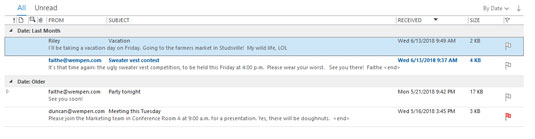
Ko omogočite predogled sporočil, si lahko ogledate predogled neprebranih sporočil.
Vsak modul v Outlooku ima zbirko pogledov, ki jih lahko uporabite za lažjo uporabo svojih podatkov. Predogled sporočila je dober način za brskanje po dohodni e-pošti, če ne uporabljate podokna za branje.
Še boljši način za povečavo v mapi Prejeto je uporaba podokna za branje – področja Outlookovega zaslona, ki prikazuje vsebino katerega koli sporočila, ki ga izberete. Privzeto je vklopljen in nameščen na desni strani seznama sporočil. Lahko ga izklopite ali pa ga postavite pod seznam sporočil.
Če želite nastaviti podokno za branje, sledite tem korakom:
V modulu Pošta izberite zavihek Pogled na traku.
Kliknite gumb Podokno za branje.
Izberite Desno, Spodaj ali Izklopljeno.
Z nobeno od treh možnosti ne morete zgrešiti; če ti ni všeč, zamenjaj z drugim. Ko vklopite podokno za branje, lahko brskate po svojih sporočilih s pritiskom na tipko ↑ ali ↓.
Pri e-pošti mi je všeč, da je pošiljanje odgovora tako enostavno. Ko pošiljate odgovor, vam sploh ni treba vedeti naslova osebe; samo kliknite gumb Odgovori in Outlook bo poskrbel za vas.
Če želite odgovoriti na sporočilo, sledite tem korakom:
1. V modulu Pošta kliknite naslov sporočila, na katerega želite odgovoriti.
Sporočilo, ki ste ga kliknili, se prikaže v podoknu za branje in si lahko ogledate vsebino sporočila. Predvidevam, da je podokno za branje omogočeno; če ni, ga omogočite, kot je opisano v prejšnjem razdelku.
2. Izberite eno od teh možnosti:
Zaslon za odgovor se odpre v območju podokna za branje, kjer je bilo izvirno sporočilo pred nekaj sekundami.
Morda boste prejeli (ali poslali) e-pošto, ki je naslovljena na cel kup ljudi naenkrat. V idealnem primeru bi morala biti v polju Za imenovana vsaj ena oseba; več kot ena oseba je lahko tudi v polju Kp, ki je namenjeno osebam, ki jim pošiljate samo kopijo. Obstaja majhna razlika med tem, kaj se zgodi s pošto, ki gre ljudem v polju Za, in pošto, ki gre osebam v polju Kp – vsi lahko odgovorijo na sporočilo, ga posredujejo ali prezrejo. Ni vam treba vedno odgovarjati osebam v polju Kp ali pa boste morda želeli odgovoriti le nekaterim od njih. Če to storite, kliknite gumb Odgovori in jih znova dodajte v polje Kp. Lahko pa kliknete gumb Odgovori vsem in izbrišete uporabnike iz polja Kp, ki jih ne želite vključiti.
Če želite odgovor sestaviti v lastnem oknu, kliknite Pop Out. To vam daje malo več prostora, da vidite, kaj počnete v polju za sporočila.
3. Vnesite svoj odgovor v polje Sporočilo.
Ne bodite prestrašeni, ko odkrijete nekaj besedila, ki je že v polju za sporočilo – to je del sporočila, na katerega odgovarjate. Vaš utripajoči kazalec je na vrhu zaslona, tako da je vse, kar vnesete, pred sporočilom druge osebe. (Ta ureditev pomeni, da lahko oseba, ki prejme vaše sporočilo, pregleda izvirno sporočilo kot pomnilnik, ko prejme vaš odgovor.) Slika prikazuje odgovor, ki je pripravljen za pošiljanje.
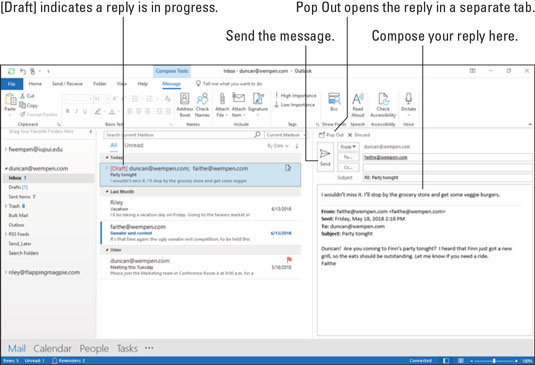
Zaslon za odgovor.
4. Kliknite gumb Pošlji.
Vaše sporočilo je poslano, obrazec za sporočilo izgine in sporočilo, na katerega ste odgovorili, se znova prikaže.
5. Pritisnite Esc, da zaprete zaslon s sporočilom.
Sporočilo, na katerega ste odgovorili, izgine, vaša mapa Prejeto pa se znova prikaže.
Ena od odličnih stvari pri e-pošti je, da je tako enostavno prositi ljudi, naj naredijo, kar želite. Na žalost ljudje pogosto spregledajo stvari, ker dobijo toliko e-pošte. Ko opazite, da ponavljate zahteve, je čas, da izkoristite Outlookovo funkcijo ponovnega pošiljanja. Tako vam ni treba v celoti vtipkati prvotne zahteve; lahko preprosto poiščete izvirno sporočilo in ga znova pošljete, skupaj z veselim opomnikom o tem, kako dolgo ste poslali izvirno zahtevo.
Če želite znova poslati sporočilo, sledite tem korakom:
V modulu Pošta kliknite mapo Poslani predmeti v podoknu mape.
Poiščite sporočilo, v katerem ste vnesli prvotno zahtevo, in ga dvokliknite. To odpre izvirno sporočilo v lastnem oknu. To je potrebno; žal vnovičnega pošiljanja sporočila ne morete storiti v podoknu za branje.
Kliknite gumb Dejanja na zavihku Sporočilo in nato izberite Ponovno pošlji to sporočilo. To samodejno odpre novo kopijo prejšnjega sporočila.
Vnesite hiter opomnik ali po potrebi spremenite sporočilo.
Kliknite gumb Pošlji. Če to storite dovoljkrat, vas ljudje ne bodo prezrli.
V interesu kozmopolitizma vam Word 2016 omogoča delo s tujimi jeziki. Naučite se, kako vnesti in urediti besedilo v tujem jeziku, ter preveriti črkovanje in slovnico.
Učinkovito filtriranje in razvrščanje podatkov v vrtilni tabeli Excel 2019 za boljša poročila. Dosežite hitrejše analize z našimi namigi in triki!
Reševalec v Excelu je močno orodje za optimizacijo, ki lahko naleti na težave. Razumevanje sporočil o napakah reševalca vam lahko pomaga rešiti težave in optimizirati vaše matematične modele.
Odkrijte različne <strong>teme PowerPoint 2019</strong> in kako jih lahko uporabite za izboljšanje vaših predstavitev. Izberite najboljšo temo za vaše diapozitive.
Nekateri statistični ukrepi v Excelu so lahko zelo zmedeni, vendar so funkcije hi-kvadrat res praktične. Preberite vse opise funkcij hi-kvadrat za bolje razumevanje statističnih orodij.
V tem članku se naučite, kako dodati <strong>obrobo strani</strong> v Word 2013, vključno z različnimi slogi in tehnikami za izboljšanje videza vaših dokumentov.
Ni vam treba omejiti uporabe urejevalnika besedil na delo z enim samim dokumentom. Učinkovito delajte z več dokumenti v Wordu 2013.
Sodelovanje pri predstavitvi, ustvarjeni v PowerPointu 2013, je lahko tako preprosto kot dodajanje komentarjev. Odkrijte, kako učinkovito uporabljati komentarje za izboljšanje vaših predstavitev.
Ugotovite, kako prilagoditi nastavitve preverjanja črkovanja in slovnice v Wordu 2016, da izboljšate svoje jezikovne sposobnosti.
PowerPoint 2013 vam ponuja različne načine za izvedbo predstavitve, vključno s tiskanjem izročkov. Izročki so ključnega pomena za izboljšanje vaše predstavitve.




